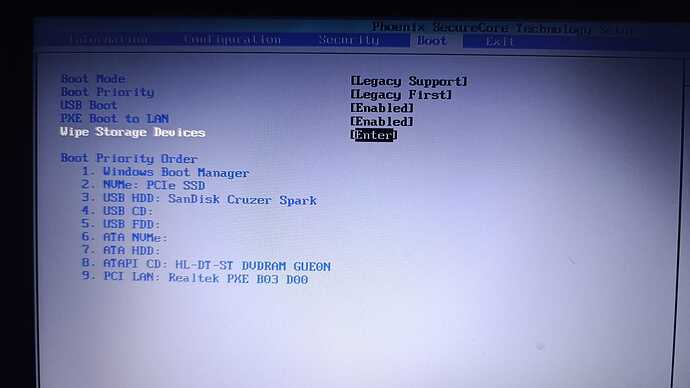Pardus 23.4 iso dosyasını indirip yukarıda verdiğim adresteki ayarların aynısını uyguladım. Kurulumda bilgisayar usbden açıyor. Fakat siyah ekranda kalıyor.
Üstadım bu türlü sorunlar genelde kurulum iso’sunun sorunlu olmasından kaynaklanır. İso dosyasını yeniden indirin. İso’yu yazdırırken dd yansı modunu seçtiğinizden emin olun. Kurulum yapacağınız bilgisayarın bios ayarlarından secure boot özelliğini disabled yapın. Yeniden kurulum yapmayı deneyin.
Aydın Hocam. dediğiniz ayarları yapmama rağmen aynı hatayı alıyorum. ekran simsiyah. usb görüyor. dd yansı olarak yaptım. secure boot özelliği kapalı biostan.
Bilgisayarınızın donanım bilgileri nedir? Çok yeni donanımlara mı sahip?
Eğer çok çok yeni bir donanıma sahipseniz normal sürümün kernelinde henüz desteklenmiyor olabilir. Backports iso’sunu indirip deneyebilirsiniz.
Backports sürümünüde indirdim rufusta anlatıldığı şekilde kurmak istedim. Fakat yine siyah ekranda duruyor. bilgisayarı mecburen güç düğmesi ile kapatıyorum.
Ben Pardus konusunda çok acemiyim. Ancak başıma gelenleri paylaşmak isterim;
Önce tablet PC me rufusun son sürümünü kullanarak oluşturduğum flash bellekle kurulum yapamıyordum. DD olayını gözden kaçırmışım. Bunu yaparak oluşturduğum flash bellekle kurulum yapabildim.
Asıl hedefim dual işletim sistemi kurmaktı. Bu sebeple tekrar sırıfdan başladım. W11 kurulumu sonrasında düzgün çalışan pardus flash belleğimi taktığımda gene sorunla karşılaştım.
Çok uğraştım ama genede kurulum yapamıyordum. Geçmişte başıma gelen bazı ilginç durumlar aklıma gelince rufusun eski bir sürümünü kullanmayı düşündüm ve denedim.
Sonuç tüm işlemlerim sorunsuz bir şekilde gerçekleşti.
Tahminim Senin sorunu daha farklı birşey ama bence denemeye devam etmelisin. Umarım en kısa sürede sorunun kaynağını bulursun.
Şimdi paylaştığın bios görüntüsüne dikkat ettiğimde Boot olarak ilk sırada Windows Boot manager var. 3. sırada da USB belleğin gözüküyor. Dolayısıyla ilk olarak Windows u başlatmaya çalışıyor bilgisayarın.
3. sıradaki USB yi ilk başa geçirmen gerekiyor bence.
Klavyede numlock tuşlarından yada yön tuşlarından 3. USS HDD: Sandik Cruzer Spark üzerine gelerek ekranda belirtildiği gibi USB seçeneğini ilk sıraya getirmen gerekli.
(genelde Page Up Page Down tuşlarıyla yada klavyenin sağ tarafındaki numerik bölümdeki + ve - ile bunların yerlerini değiştirebilirsin. Ama Senin bilgisayarında farklı olabilir.
Ayrıca Legacy mode değilde sanki UEFi mode olması gerek ilk baştaki Boot Mode seçeneğin.
Bilgisayarın özellikleri bu şekilde.
Marka/Model: lenovo v330-15IKB
bios ayarlarını her şekilde denedim. hem uefi hem legacy ikiside olmadı. ayrıca usb seçeneği 1. sırada idi defult yapınca 3. sıraya gitti. son olarak zaten f12 tuşu ile başlangıç bootunu seçebiliyorum. usbden açıldığına eminim. fakat usbden sonra siyah ekran. farklı usbde denedim.
Bu konu son yanıttan 10 gün sonra otomatik olarak kapatıldı. Yeni yanıtlara artık izin verilmiyor.